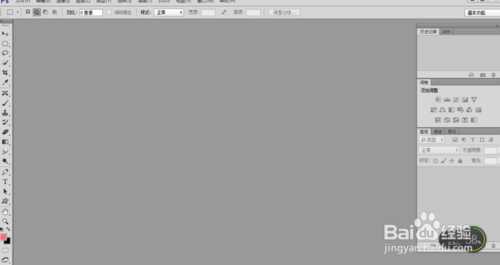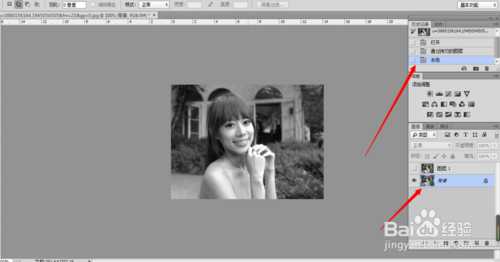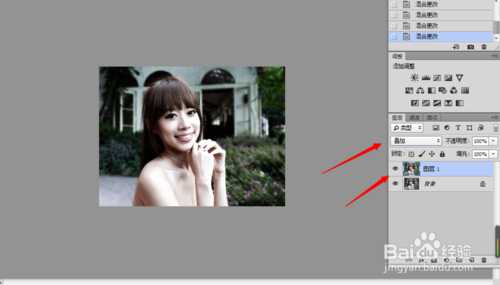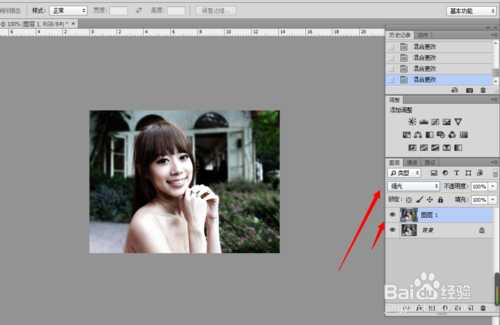低饱和度色调的特点你们知道是什么吗,是柔和,它 的类型以人物为主。在后期处理时,主要是降低照片的饱和度,然后通过调整图片的混合模式来得到效果。具体操作步骤如下。
方法/步骤
1、双击ps图标,打开ps.【ctrl+o】打开图片,如下图所示。
2、复制图层【ctrl+j】,得到【图层1】,选择背景层,去色【ctrl+shift+u】,如下图所示。
3、设置图层1的混合模式为【柔光】,则图片饱和度降低。如下图所示。
4、若设置图层1的混合模式为【叠加】,则图片加强对比度。如下图所示。
5、设置图层1的混合模式为【强光】,则效果又不一样。如下图所示。
图层的混合模式是很重要的一部分ps知识,大家可以多多留言,一起讨论。
以上就是PS低饱和度色调实例教程,希望能对大家有所帮助!
标签:
PS,低饱和度
免责声明:本站文章均来自网站采集或用户投稿,网站不提供任何软件下载或自行开发的软件!
如有用户或公司发现本站内容信息存在侵权行为,请邮件告知! 858582#qq.com
暂无“PS低饱和度色调实例教程”评论...
更新动态
2024年11月27日
2024年11月27日
- 凤飞飞《我们的主题曲》飞跃制作[正版原抓WAV+CUE]
- 刘嘉亮《亮情歌2》[WAV+CUE][1G]
- 红馆40·谭咏麟《歌者恋歌浓情30年演唱会》3CD[低速原抓WAV+CUE][1.8G]
- 刘纬武《睡眠宝宝竖琴童谣 吉卜力工作室 白噪音安抚》[320K/MP3][193.25MB]
- 【轻音乐】曼托凡尼乐团《精选辑》2CD.1998[FLAC+CUE整轨]
- 邝美云《心中有爱》1989年香港DMIJP版1MTO东芝首版[WAV+CUE]
- 群星《情叹-发烧女声DSD》天籁女声发烧碟[WAV+CUE]
- 刘纬武《睡眠宝宝竖琴童谣 吉卜力工作室 白噪音安抚》[FLAC/分轨][748.03MB]
- 理想混蛋《Origin Sessions》[320K/MP3][37.47MB]
- 公馆青少年《我其实一点都不酷》[320K/MP3][78.78MB]
- 群星《情叹-发烧男声DSD》最值得珍藏的完美男声[WAV+CUE]
- 群星《国韵飘香·贵妃醉酒HQCD黑胶王》2CD[WAV]
- 卫兰《DAUGHTER》【低速原抓WAV+CUE】
- 公馆青少年《我其实一点都不酷》[FLAC/分轨][398.22MB]
- ZWEI《迟暮的花 (Explicit)》[320K/MP3][57.16MB]